登录
- 微信登录
- 手机号登录
微信扫码关注“汇帮科技”快速登录
Loading...
点击刷新
请在微信【汇帮科技】内点击授权
300秒后二维码将过期
二维码已过期,点击刷新获取新二维码
登录
登录
其他登录方式
来源:汇帮科技 修改日期:2025-09-18 10:00
你是不是也遇到过这种情况?——做海报时需要透明底的Logo,手头却只有一张JPG;整理照片时想保留更清晰的画质,却不知道哪种格式更靠谱;甚至忙活半天转换格式,结果图片糊成马赛克……别急,这些烦恼,很多人都有!
其实呀,图片格式转换没你想得那么复杂。JPG和PNG各有各的好,JPG体积小、方便传,但压画质;PNG保留细节更全面,还支持透明背景,特别适合做设计素材。今天,我就手把手教你四种转换方法,不用折腾软件安装,不用背复杂操作,更不用担心隐私泄露!

汇帮这款软件真心方便,支持批量处理,速度稳、画质不打折。关键是,它完全在本地运行,你的照片不会上传到任何服务器,隐私安全有保障,用着特别踏实。
步骤一
下载并打开软件。直接拖拽图片到界面,或者点击上传按钮。一次性可以传几十张,大小格式都不限。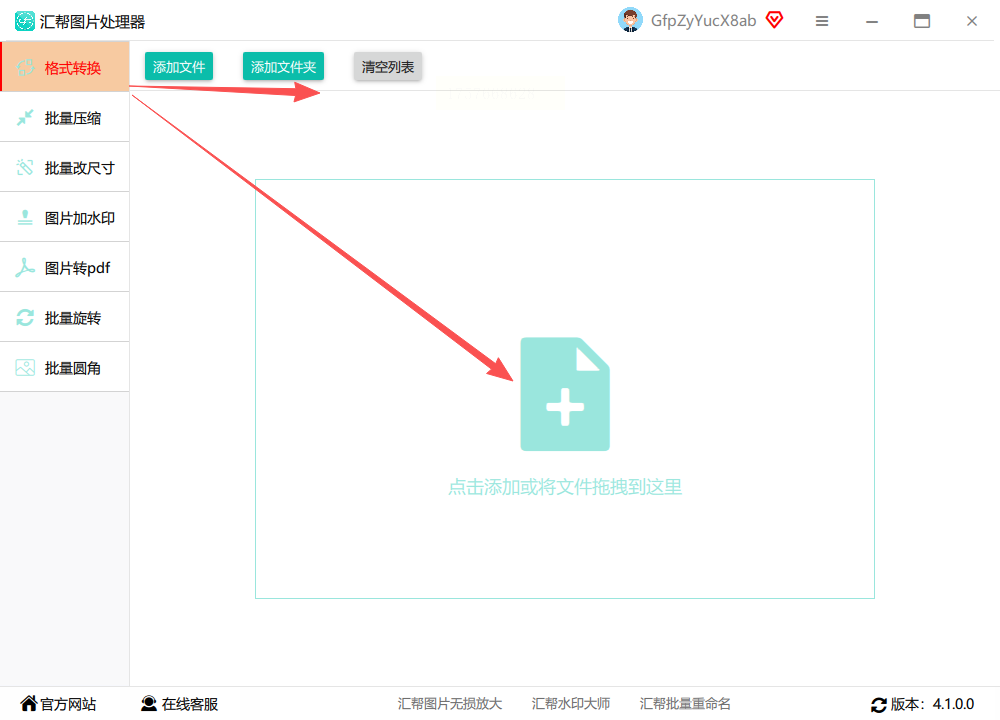
步骤二
所有图片导入后,在下方选“输出格式”。下拉菜单里格式超级多,我们这次选“PNG”。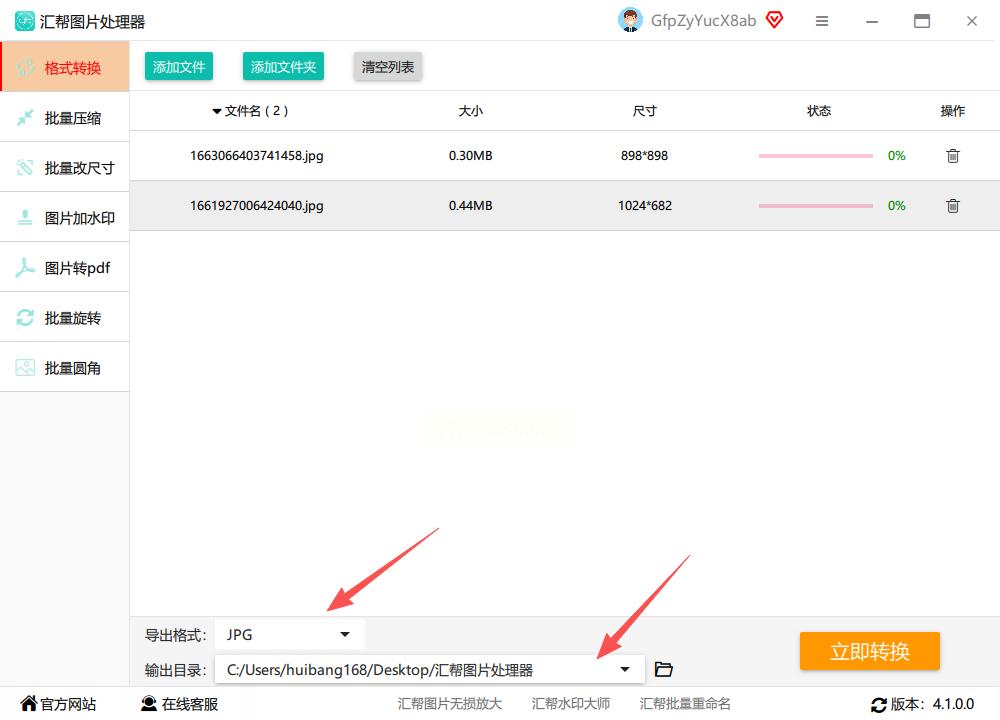
步骤三
再选个保存位置。点击“浏览”,指定一个文件夹,转换后的图片就会存到那儿。
步骤四
最后点“立即转换”!稍等几秒,全新PNG图片就生成好了。原图完全不受影响,特别靠谱。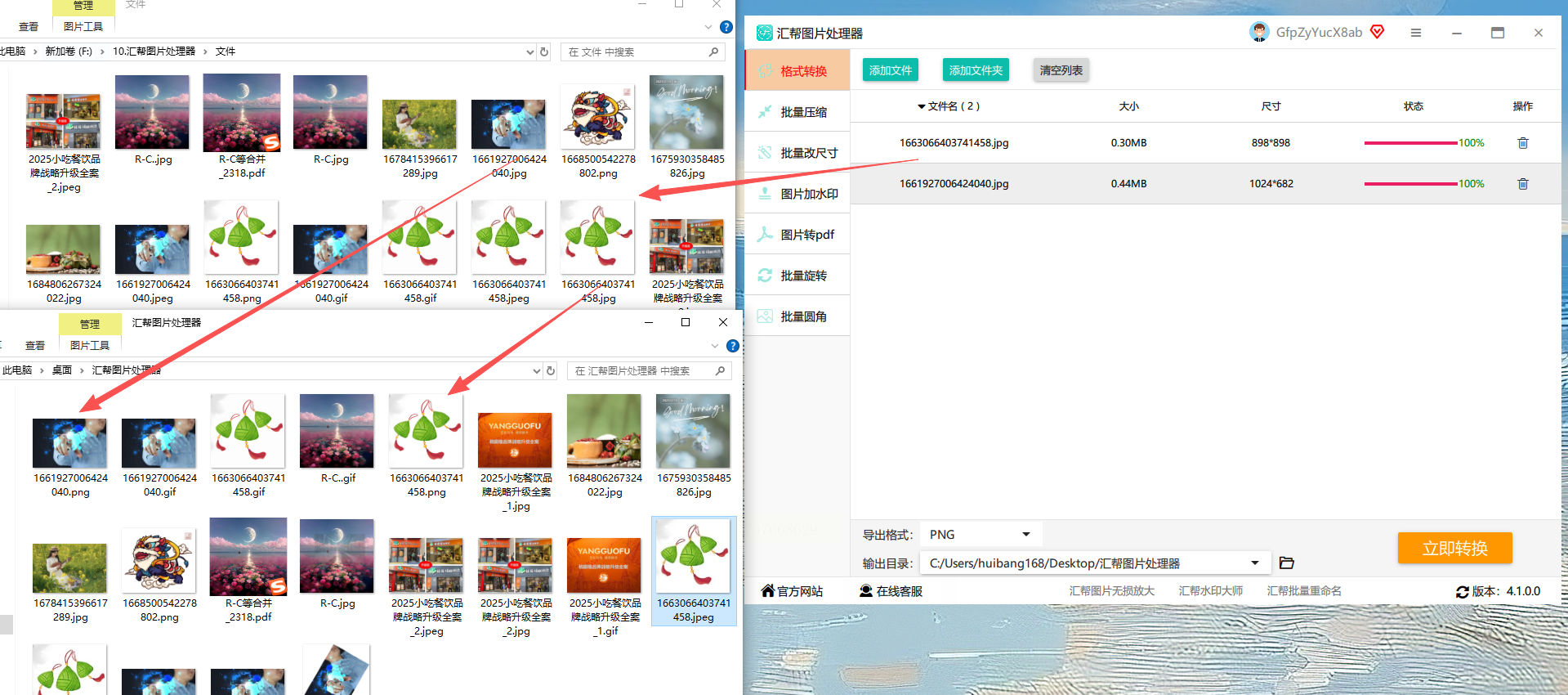
XnConvert功能很强大,Win、Mac都能用。除了转格式,还能调尺寸、加水印,属于专业型选手。
操作很简单:
先打开软件,把JPG图片全部导入进去。在右边“输出”栏选保存位置,格式挑PNG。最后点“转换”,搞定!
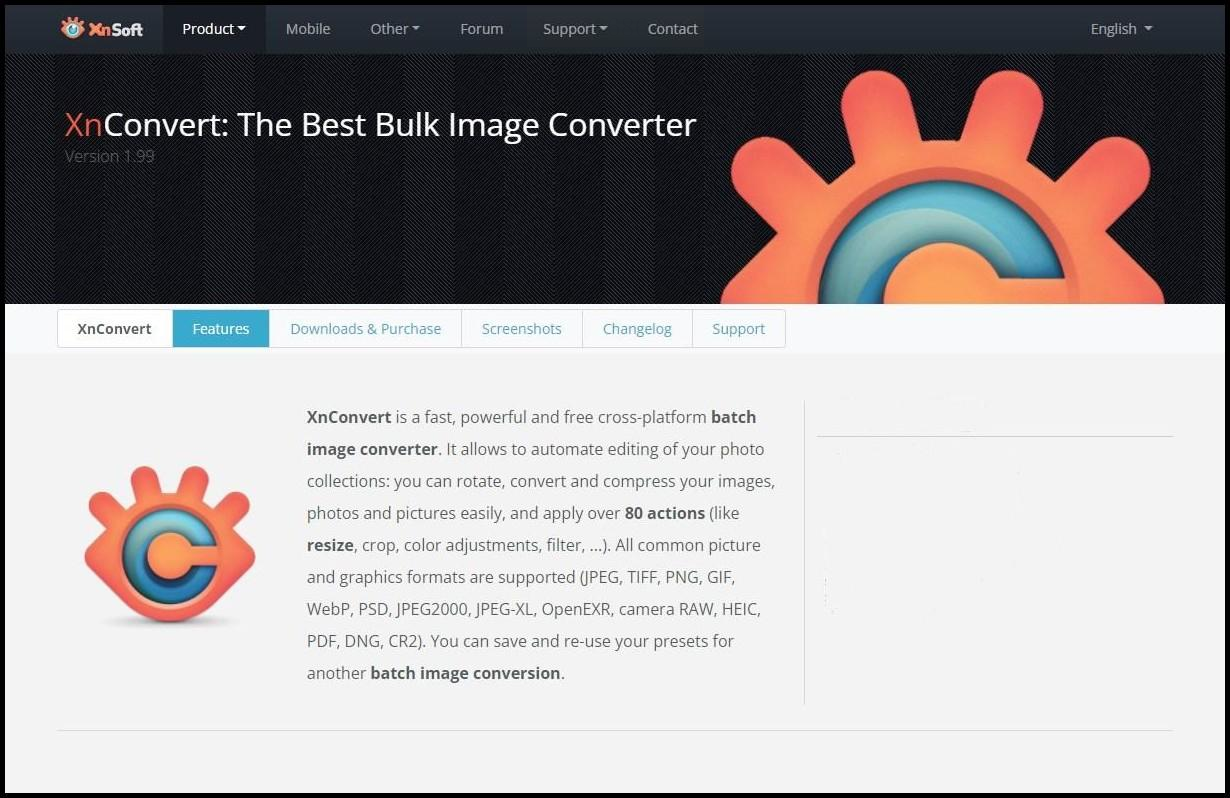
没想到吧?Word也能转图片格式!适合临时救急,处理单张图。
步骤一
打开Word,插入或者直接粘贴JPG图片。
步骤二
右键点击图片,选择“另存为图片”。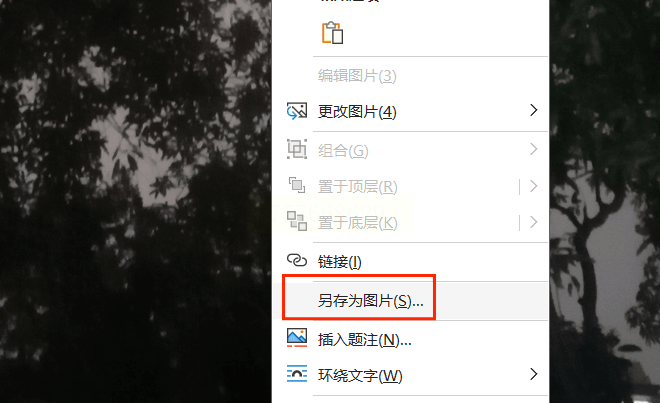
步骤三
在弹出窗口中,保存类型选“PNG”,确认位置,点“保存”就行。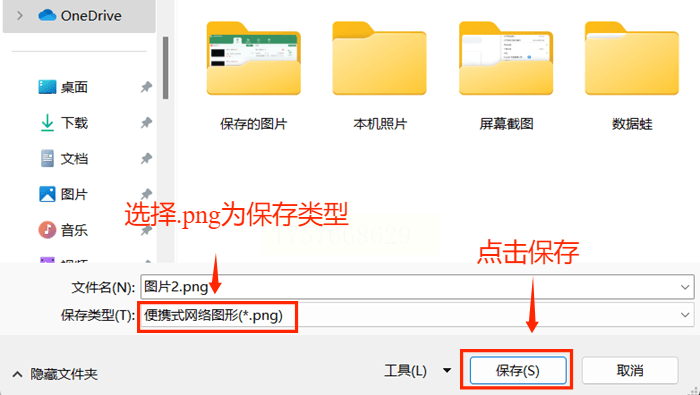
电脑一般都自带“照片”或“画图”工具,能打开JPG后另存为PNG。不过一次只能处理一张,画质可能轻微压缩,只适合不讲究速度的场合。
常见问题解答
Q:转换后图片会不会变模糊?
用汇帮图片处理器或XnConvert基本不会,它们能保持原图画质。但在线工具或重命名改后缀等方式,可能有风险。
Q:哪些方法可以批量处理?
强烈推荐“汇帮图片处理器”,XnConvert也可以。Word和系统工具只能一张一张来。
Q:转成PNG后,文件会不会变得特别大?
PNG是无损格式,体积通常比JPG大,但画质更好。如果担心存储空间,可以转换后再用软件适当压缩。
Q:Mac电脑能用这些方法吗?
XnConvert和在线工具都支持Mac。“汇帮图片处理器”目前暂仅支持Windows系统。
转换图片格式,其实就像给照片“换件衣服”——选对工具,效果立马提升!不管是日常办公,还是做设计、写公众号,掌握这几招,效率直接拉满。
希望这篇文章能帮你少走弯路,轻松搞定图片转换。如果有其他好用方法,也欢迎分享出来,咱们一起交流成长!
如果想要深入了解我们的产品,请到 汇帮科技官网 中了解更多产品信息!
没有找到您需要的答案?
不着急,我们有专业的在线客服为您解答!

请扫描客服二维码